搭建子站有俩种方式
一,手动再后台给客户开通子站
先创建好子站的分组,子站的分组的作用是用来控制这个分组下面子站的权限
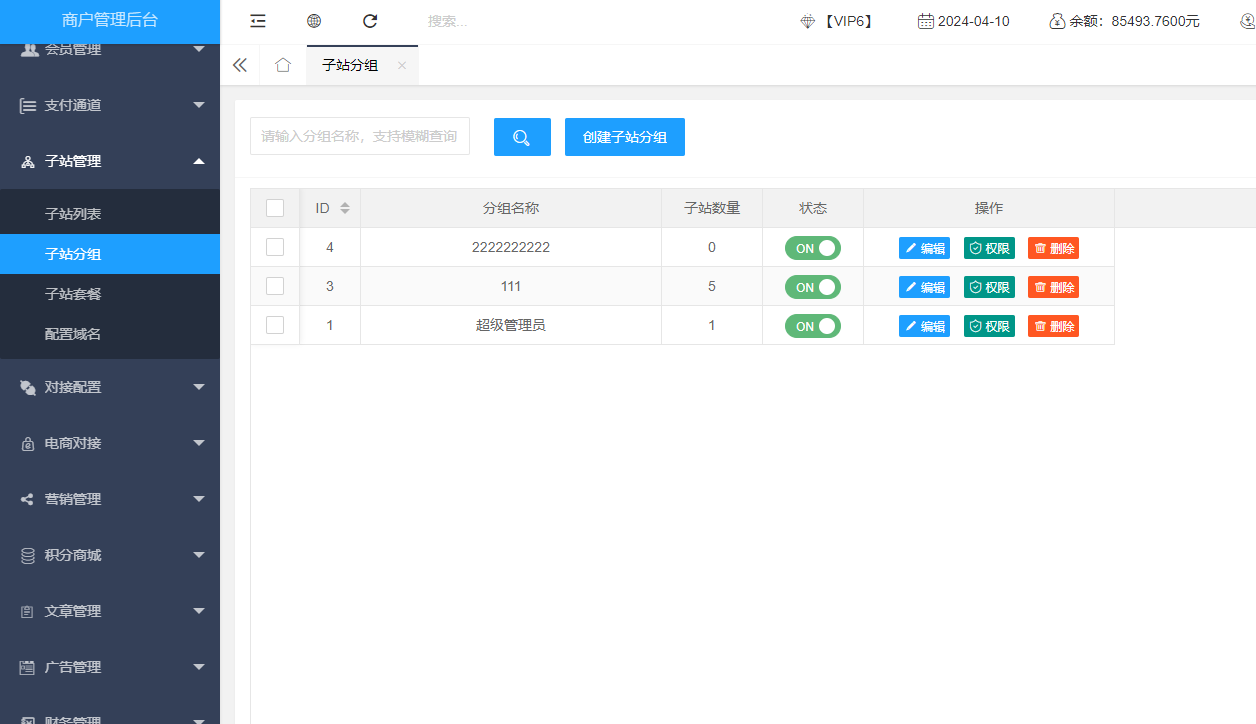
点击右边的权限可以给这个分组设置相应的权限
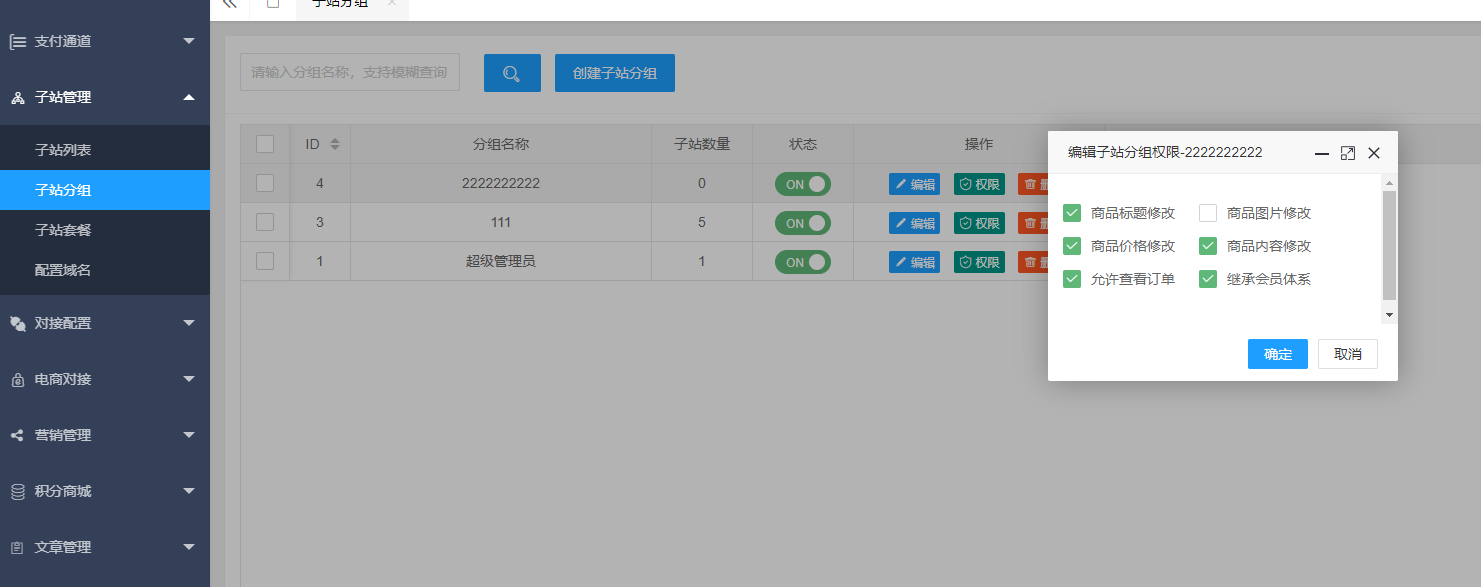
权限的用途介绍:
商品标题修改:子站是否可以修改商品的标题
商品图标修改:子站是否可以修改商品的图片
商品价格修改:子站是否可以自定义修改商品的价格
商品内容修改:子站是否可以自定义修改商品的内容
允许查看订单:子站是否能查看下级的购买订单
继承价格体系:子站是否继承主站设置的会员价格批发价格等价格,如果选中就集成,如果不选中,说明子站不用主站设置的会员价格,批发价格等
下面就可以添加子站了
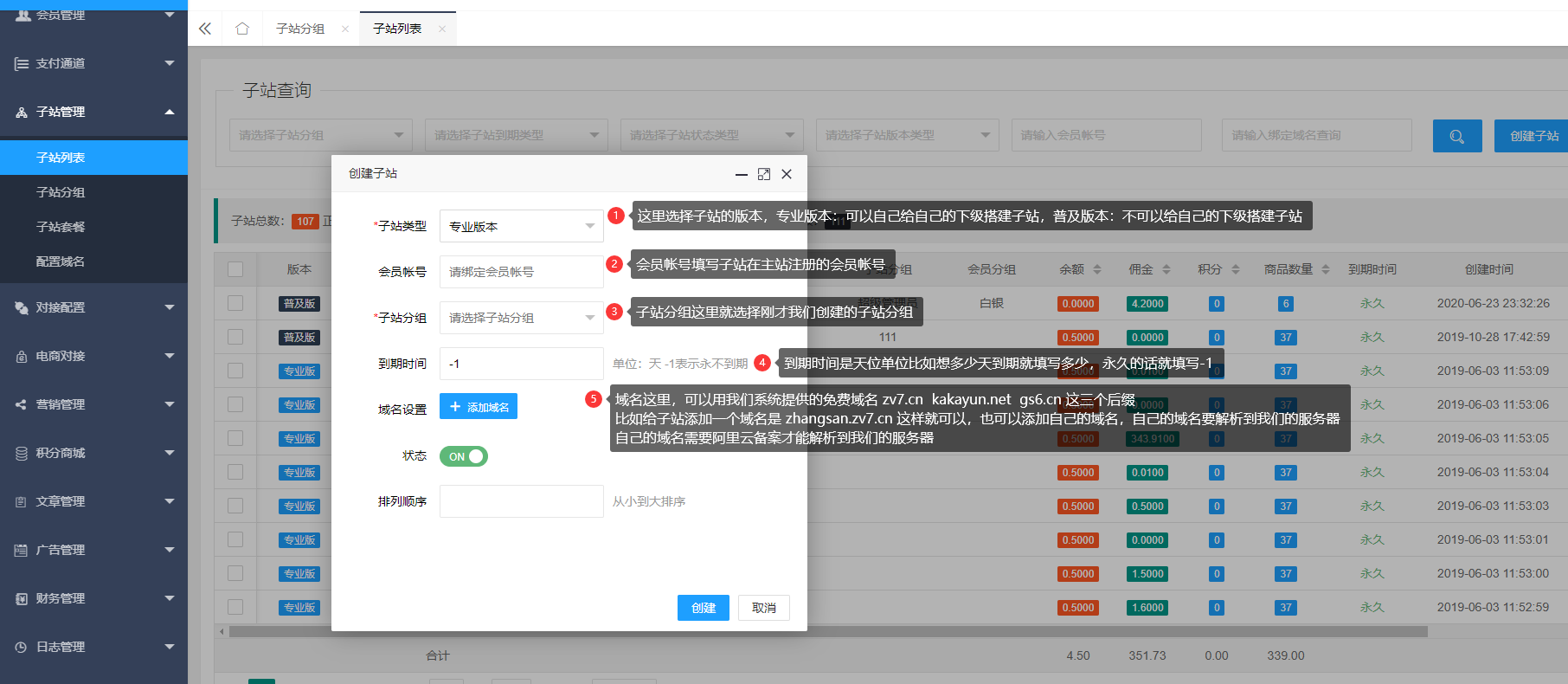
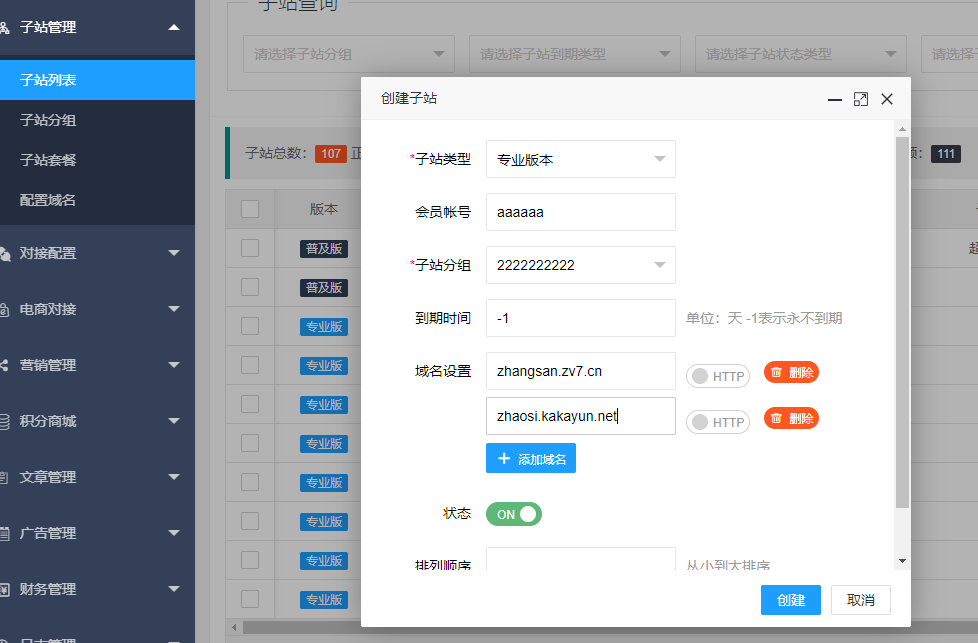
以上是第一种方法,管理员后台手动给用户开通子站
方法二:会员前台自助开通子站
配置域名
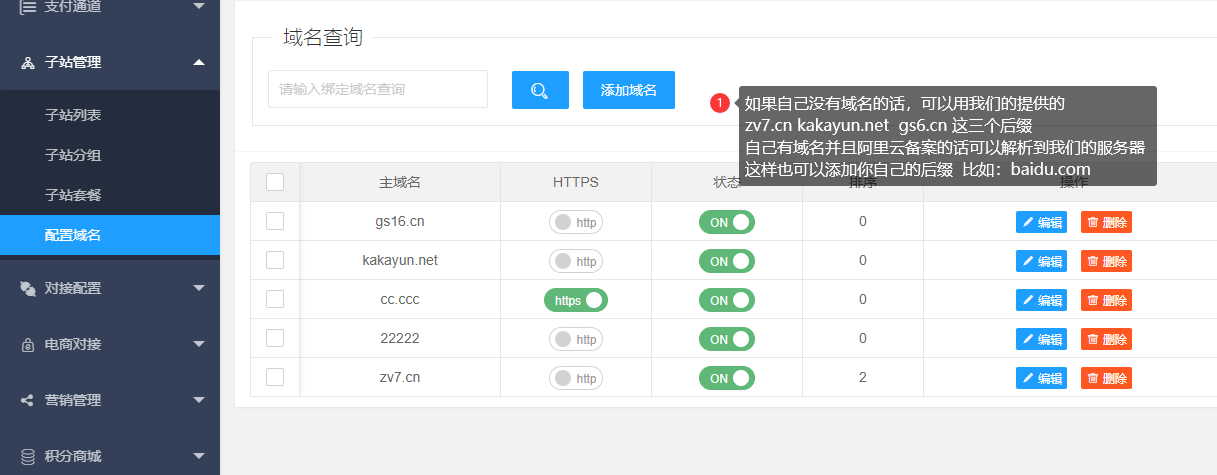
添加套餐,添加之后前台用户才能看到
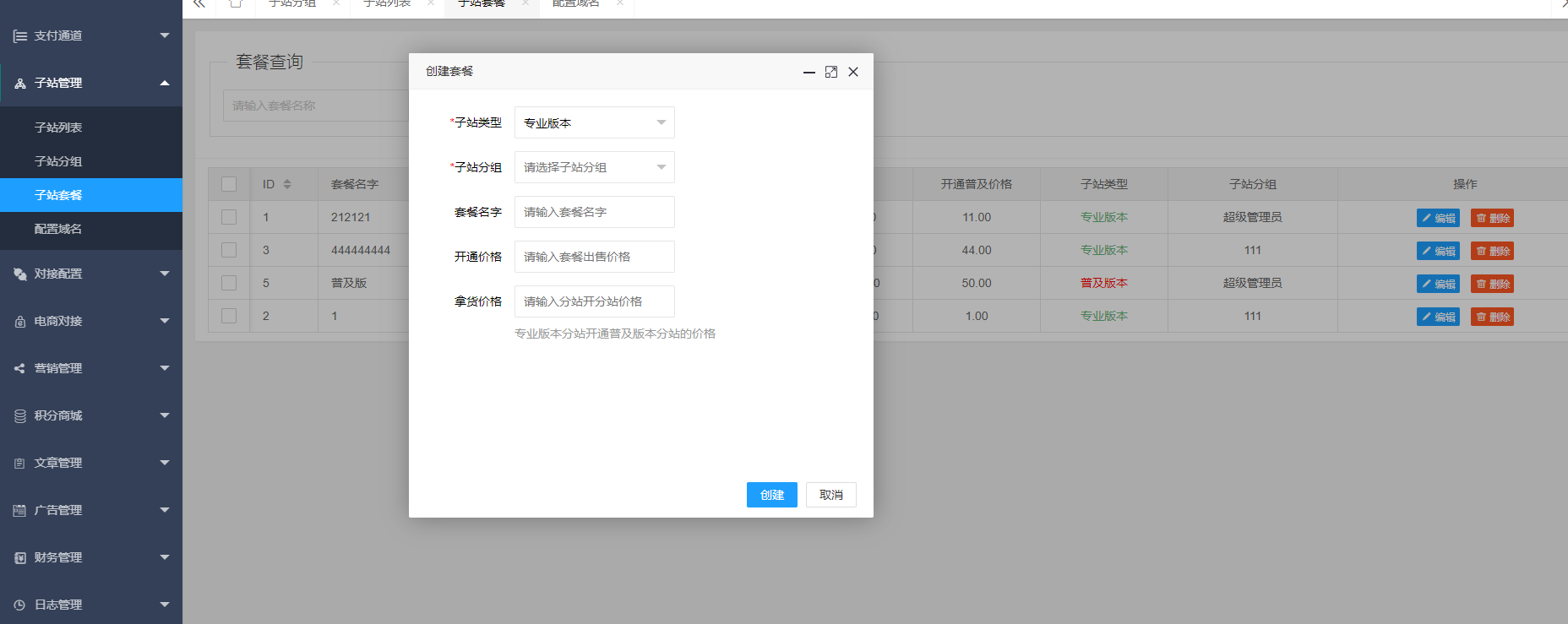
这些都弄好了之后,会员就可以在用户中心自助开通子站了
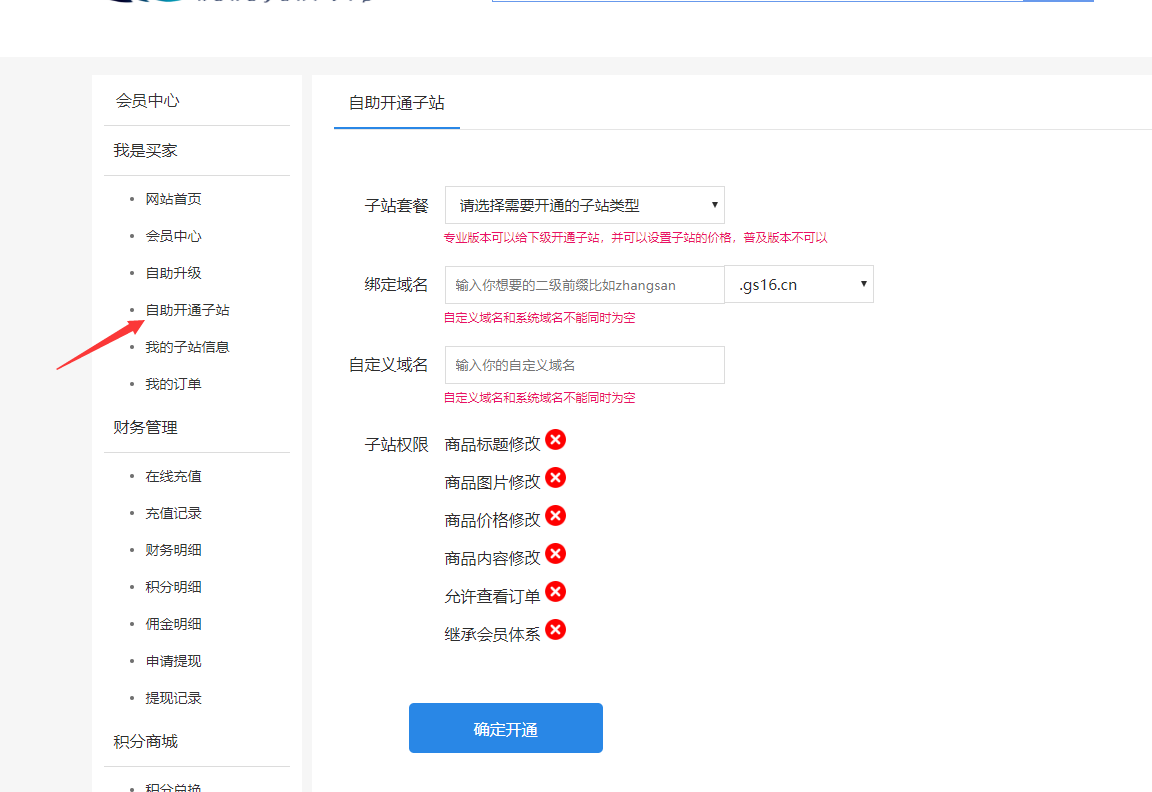
注意事项:
问:开通子站了 子站没看到管理中心呢?
答:开通子站之后,需要在子站绑定的域名登录子站的会员帐号才能看到,[比如子站绑定的域名是zhangsan.zv7.cn](http://xn--zhangsan-bf1nt91axteougr1ax79heyr382bvnps0q.zv7.cn),我们就打开这个网站,点击登录,输入子站的帐号密码,登录进入之后就看到了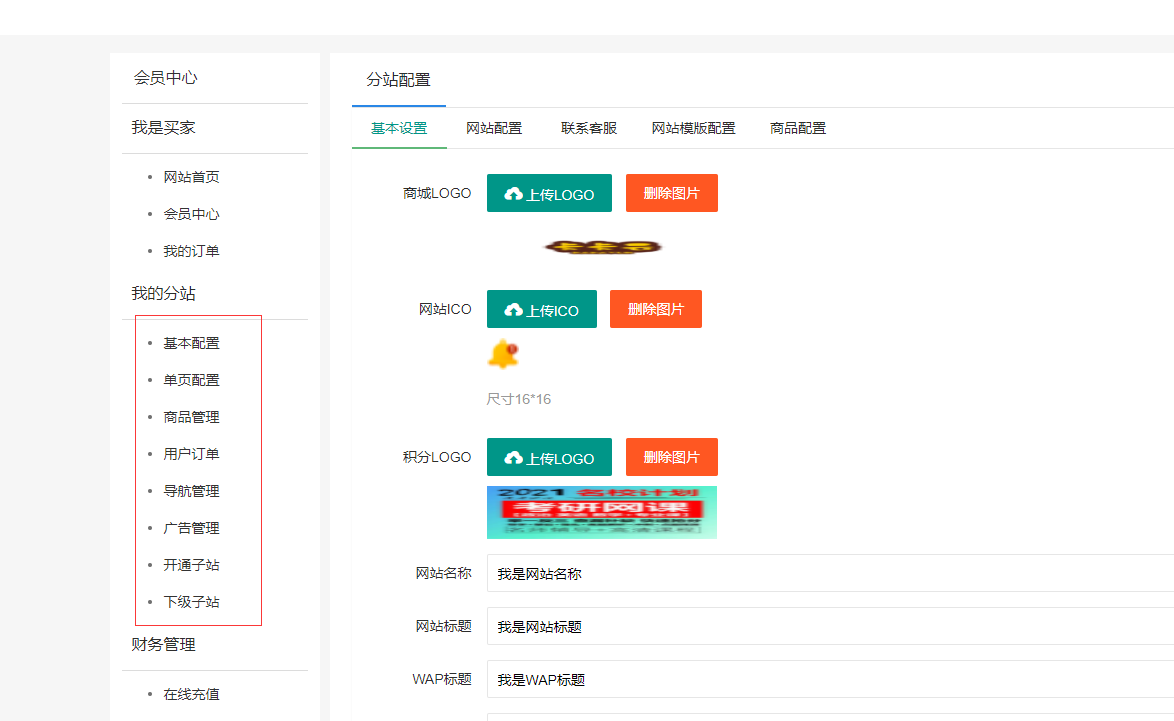
- 新人指引
- 一:绑定域名
- 通过备用线路过白教程
- 二.配置网站信息
- 三.设置支付方式
- 会员管理
- 会员分组设置
- 用户如果通过购买或者充值来自动升级到指定的会员等级?
- 订单管理
- 批量退款到支付宝-支付宝转账批量转账教程
- 订单凭证
- 如何添加测试商品让对接用户去测试?
- 商品管理
- 创建商品分类
- 怎样发布一个卡密类的商品?
- 怎么发布一个代充类的商品?
- 如何出售图片类型的卡密?
- 二级目录模版,如果设置品牌和分类?
- 如何自定义下拉框?
- 对接管理
- 货源平台
- 本系统参数
- KSW参数
- Gmpanel发卡系统【API】
- 918系统【API】
- 上游系统【API】
- 易派SUP系统【API】
- 香兰SUP系统【API】
- SMW【API】
- 亿乐社区【API】
- 玖五社区【API】
- 新SMW【API】
- 视多【API】
- 彩虹【API】
- 彩虹2
- 老孙【API】
- 老孙2【API】
- 商战网【API】
- 卡易信【API】
- 新芽网【API】
- 同系统对接教程
- 监控库存价格等设置
- 内置占位接口-用来预留订单手动去处理
- 一个商品如何对接多个平台?
- 一个商品对接多个,如何实现对接分流?
- 对接游戏充值配置
- 福禄
- 热血江湖
- 子站管理
- 搭建子站
- 如何批量替换子站域名后缀?
- 支付配置教程专区
- 微信官方支付接口配置教程
- 支付宝官方接口配置教程
- 码支付配置教程
- 支付宝免签阿里旺旺版本教程
- 如何设置自动提现到支付宝?(企业支付宝并且开通了转账到支付宝接口)
- 微信原路退款设置教程
- 系统设置
- 三方配置
- 邮箱配置
- 阿里云API配置
- 手机号归属地查询购买地址
- 手机号携号转网查询购买地址
- 合从客服配置
- 电商对接
- agiso(淘宝对接)可用于直冲,卡密,平台加款
- 如何查看多规格商品的SKUID呢?
- 淘小蜜对接教程(拼多多)
- 【卡密】91卡卷开放平台接口对接
- 【代充】91卡卷开放平台接口对接
- 【咸鱼】利用91卡密接口自动生成兑换码卡密
- 福禄供货教程
- 卡密兑换系统
- 使用教程
- 免签系统
- 【推荐】PC_支付宝收款助手【支持支付宝固码+自动生成】
- 【推荐】PC_微信收款助手【支持微信固码】
- 安卓APP挂机【支持支付宝微信固码】
- 免签使用常见问题?
- 支付宝提示“已停止访问该网页“,怎么解决?
- 银行卡收款教程
- 安卓APP-支付宝账单监控,使用教程
- 代理服务器搭建
- windows系统
- 对接软件使用教程
- 新版对接克隆软件使用教程
- 批量下单软件使用教程
- 供货商使用教程
- 反向代理(使用自己的服务器)
- 如何使用自己的服务器?
- 如何配置SSL证书?
- 如何放行服务器端口?
- 解析了为什么还是打不开?
- 阿里云域名如何转移到狗爹?(转移到狗爹之后备案有可能会掉,阿里云如果抽查的话,会让你转移到国内)
- 来此加密网站申请证书
- 如何开启防CC攻击?
- www.51ssl.com申请免费证书
- 常见问题
- 如何查看客户端TOKEN?
- 如何填写域名?
- 支付接口需要填写的参数
- 如何开启余额支付?
- 推广的佣金或者子站分成如何提现?
- 关于某宝发卡限制IP的问题,购买代理IP及使用教程
- 如何进行文件认证?用于微信公众号认证,域名申诉认证,seo文件认证等
- 阿里云备案教程
- 如何把域名设置成备案主页?
- 【奇淫小技巧】如何没有备案域名用大陆线路,只适用于部分场景
- 定时任务
- (VIP8专用)万能兑换码转直冲使用教程
- 如何一个订单多尝试几个卡密?(用于错误比较多的兑换链接)
- 如何一个订单充值N次?
- 对接商品ID如何填写?
- 软件不支持的平台,请按照教程抓包发给技术做兼容
